2021年8月にリリースされたiOS14.8ですが、不具合が報告されているようです。
今回はiOS14.8のアップデートで起こる不具合について紹介していきます。iOS14.8の不具合の対処法も紹介するので、是非参考にしてみてください。

目次
- 1 iOS14.8アップデートで起きている不具合
- 2 iOS14.8アップデート後にアプリで起こりえる不具合
- 3 iOS14.8アップデートの詳細
- 4 iOS14.8の対応機種一覧
- 5 【iOS】メジャー/マイナーアップデートの違い
- 6 【iOS】アップデートする方法
- 7 【iOS】ダウングレードする方法
- 8 iPhoneの挙動がおかしい時の基本の6つ対処法
- 9 iOSの自動アップデートをオフにする方法
- 10 iOS14.8にアップデートできない時の対処法
- 11 【iOS14.8】アップデートで圏外になった時の対処法
- 12 iOS15へはアップデートするべき?
- 13 iOSをアップデートするときの注意点
- 14 まとめ
iOS14.8アップデートで起きている不具合
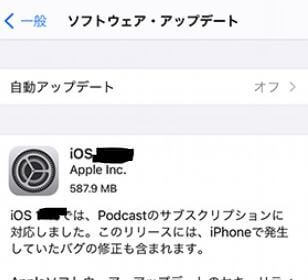
iOS14.8で報告されている不具合とはなんなのでしょうか。
iOS14.8で報告されている不具合とは、バッテリーの減りが早くなる・iPhoneが熱を持つ・圏外になってしまう・Wi-Fiが切断される・Apple Musicが停止する・背面タップが反応しないといった不具合です。
それぞれの不具合を紹介していきます。
不具合①バッテリーの減りが早くなる
最初の不具合は、バッテリーの減りが早くなるということです。
iOS14.8にアップデートすると、バッテリーの減りが早くなるという不具合が報告されています。原因としてはiOS14.8にアップデートしたことで性能が高くなり、それによりバッテリー消費が高まったということです。
多少バッテリーの減りが早くなった程度であれば普通に起こることですが、異常にバッテリーの減りが早くなった場合は他の不具合が発生している可能性があります。
不具合②iPhoneが熱を持つ
続いての不具合は、iPhoneが熱を持つということです。
iOS14.8にアップデートすると、iPhoneが熱を持つといった不具合が報告されています。原因としては先ほどのバッテリーの減りが早くなることに関係しており、バッテリーを多く消費されることで熱を持ってしまったということです。
そのため、バッテリー消費が早い不具合と一緒に、iPhoneが熱を持つといった不具合も報告されています。
不具合③圏外になってしまう
続いての不具合は、圏外になってしまうということです。
iOS14.8にアップデートすると、圏外になってしまうといった不具合が報告されています。原因としてはiOS14.8にアップデートしたことで、今まで問題なく認識していたSIMが認識されなくなってしまったということです。
SIMが認識されないことによりネットワークに繋がることができず、圏外になってしまいます。圏外になると、電話やインターネットを使用できないため、大変不便です。
不具合④Wi-Fiが切断される
続いての不具合は、WiFiが切断されるということです。
iOS14.8にアップデートすると、Wi-Fiが切断されるといった不具合が報告されています。原因としてはiOS14.8にアップデートしたことにより、SIMだけでなくWi-Fiの不具合まで起こしている可能性があります。
Wi-Fiが切断されるときの対処法は、プライベートアドレスをオフにして再起動する・モバイルデータ通信をオフにするといった対処法があります。それぞれ解説していきます。
対処法①プライベートアドレスをオフにして再起動する
最初の対処法は、プライベートアドレスをオフにして再起動するということです。
プライベートアドレスをオフにして再起動する方法は、設定→Wi-Fi→繋いでいるWi-Fiの(i)マークをタップ→プライベートWi-Fiアドレスをオフ→iPhoneを再起動でOKです。
これで、Wi-Fiが繋がる場合があります。
対処法②モバイルデータ通信をオフにする
続いての対処法は、モバイルデータ通信をオフにするということです。
モバイルデータ通信をオフにする方法は、設定→モバイル通信→モバイルデータ通信をオフでOKです。
これで、Wi-Fiが繋がる場合があります。
不具合⑤Apple Musicが停止する
続いての不具合は、Apple Musicが停止するということです。
iOS14.8にアップデートすると、Apple Musicが停止するといった不具合が報告されています。原因としてはApple IDに問題があることにより、Apple Musicが停止する不具合が発生している可能性があります。
Apple Musicが停止するときの対処法は、Apple Musicからサインアウトすると解決することがあります。解説していきます。
Apple Musicからサインアウトすると解決することがある
Apple Musicが停止する場合、Apple Musicからサインアウトすると解決することがあります。
Apple Musicからサインアウトする方法は、Apple Musicを開く→人マークをタップ→サインアウトでOKです。
この後、もう一度Apple Musicを開いてサインインすると、解決する場合があります。
不具合⑥背面タップが反応しない
続いての不具合は、背面タップが反応しないということです。
iOS14.8にアップデートすると、背面タップが反応しないといった不具合が報告されています。原因としてはiOS14.8にアップデートしたことにより、背面タップが反応しない不具合が発生している可能性があります。
背面タップは比較的新しいiPhoneの機能なので、iOSをアップデートすることにより不具合が発生しやすくなっています。iOSのアップデート後に、反応が悪かったりしなくなっていたりするので、あらかじめ理解しておきましょう。
iOS14.8アップデート後にアプリで起こりえる不具合

iOS14.8のアップデート後に起こるアプリの不具合とはなんなのでしょうか。
iOS14.8で起こるアプリの不具合は、LINEが起動しない・LINEの通知が届かない・Twitterの通知が届かないといった不具合があります。
まずは主要な動作確認済みアプリを紹介し、それぞれの不具合を紹介していきます。
主要な動作確認済みアプリ
主要な動作確認済みアプリを紹介していきます。動作確認済みアプリは以下の通りとなっています。
| アプリ | 動作状況 |
| LINE | 〇 |
| 〇 | |
| 〇 | |
| Facebook Messenger | 〇 |
| 〇 |
①LINEが起動しない
最初の不具合は、LINEが起動しないということです。
iOS14.8にアップデートすると、LINEが起動しないといった不具合が報告されています。
LINEが起動しない不具合だけでなく、起動してもLINEのトークが表示されないなどの不具合も報告されています。
②LINEの通知が届かない
続いての不具合は、LINEの通知が届かないということです。
iOS14.8にアップデートすると、LINEの通知が届かないといった不具合が報告されています。
LINEを起動中に、他の人からの着信やメッセージの通知が届かないなどの不具合も報告されています。
③Twitterの通知が届かない
続いての不具合は、Twitterの通知が届かないということです。
iOS14.8にアップデートすると、Twitterの通知が届かないといった不具合が報告されています。
LINEと同じくTwitterも不具合が報告されているため、iOSのアップデート前は異常がなかったという人は、iOS14.8のアプデが原因と考えられるでしょう。
iOS14.8アップデートの詳細
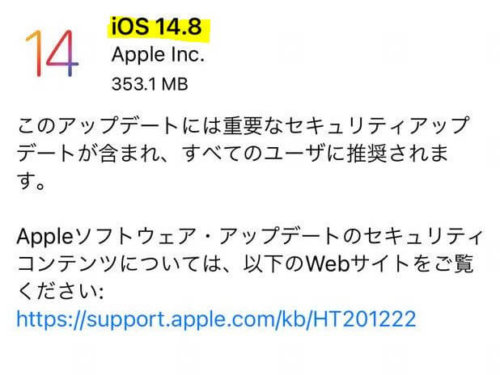
iOS14.8はどのような内容のアップデートなのでしょうか?
iOS14.8はセキュリティアップデートが含まれており、アップデートファイルは約300MB、ダウンロードから完了まで約25分となっています。それぞれどのような内容なのか、順番に説明していきます。
セキュリティアップデートが含まれている
iOS14.8は、セキュリティアップデートがあります。
iOS14.8は大きなアップデートではないものの、セキュリティアップデートが含まれています。大きなアップデートはないので、あまり不具合も報告されていない傾向にあります。
とはいえ、セキュリティアップデートはiPhoneのセキュリティ性を高めてくれるので、アップデートするといいでしょう。
アップデートファイルは約300MB
iOS14.8のアップデートファイルは、約300MBです。
iOS14.8のアップデートは約300GBとなっているので、ちゃんと容量を空けておきましょう。容量が足りない場合は、いらないデータ(写真やアプリなど)はないかチェックして、削除してください。
アップデートするiPhone・iPadの容量が足りないと、アップデートすることができないので注意が必要です。
ダウンロードから完了まで約25分
iOS14.8は、ダウンロードから完了まで約25分で終わります。
iOSのアップデート時間はWi-Fi環境やアップデートのデータの容量によって変わりますが、iOS14.8の場合ダウンロード完了まで25分と言われています。
Wi-Fi環境が悪かったりiPhoneが古かったりすると、25分以上かかる場合ももちろんあります。アップデート中はスマホを触れないので、時間があるときにアップデートすることをおすすめします。
iOS14.8の対応機種一覧

iOS14.8の対応機種を紹介していきます。対応機種一覧は以下の通りです。
- iPhone12
- iPhone12 mini
- iPhone12 Pro
- iPhone12 Pro Max
- iPhone11
- iPhone11 Pro
- iPhone11 Pro Max
- iPhone X
- iPhone XS
- iPhone XS Max
- iPhone XR
- iPhone8
- iPhone8 Plus
- iPhone7
- iPhone7 Plus
- iPhoneSE 2
※初期搭載でiPhone13シリーズはiOS15、iPhone14シリーズはiOS16、iPhone SE 3はiOS15.4のため除く。
こちらにない機種はiOS14.8に対応していないため、買い替えを検討しましょう。
【iOS】メジャー/マイナーアップデートの違い

iOSのアップデートは、メジャーアップデートとマイナーアップデートがあります。
メジャーアップデートとは、iOS14→iOS15→iOS16のように1桁目の数字が上がるアップデートのことをいい、機能が大幅に変わります。
マイナーアップデートとは、iOS14.1→iOS14.2やiOS14.1.1→iOS14.1.2のように、2・3桁目の数字が上がるアップデートのことをいいます。2桁目が上がるアップデートは機能が変わったりバグ修正などが行われ、3桁目が上がるアップデートの場合はセキュリティやバグ修正などが行われます。
特に1桁目が上がるメジャーアップデートでは、不具合も出やすい傾向にあるため、アップデートする際は様子をみてみることをおすすめします。
【iOS】アップデートする方法

iOSをアップデートするにはどうしたらよいのでしょうか。
iOSをアップデートする方法は、Wi-Fi経由でアップデートする方法・PC経由でアップデートする方法があります。
それぞれ解説していきます。
Wi-Fi経由でアップデート
まずは、Wi-Fi経由でアップデートする方法です。
Wi-Fi経由でアップデートする方法は、設定→一般→ソフトフェア・アップデートでiOSのアップデートがあるかチェックします。アップデートがあれば、ダウンロードとインストール→パスコードを入力でOKです。
これで、アップデートは完了です。
PC経由でアップデート
続いて、PC経由でアップデートする方法です。
PC経由でアップデートする方法は、iPhoneとPCを繋ぐ→PCでiTunesを起動をします。iOSのアップデートがあった場合は、PCでポップアップ表示されるので、OKでアップデートできます。
これで、アップデートは完了です。
【iOS】ダウングレードする方法

iOSをダウングレードする方法を解説していきます。
ダウングレードしたい場合は、前のiOSのデータのバックアップを取っておく必要があります。前のバックアップを復元させることによって、ダウングレードすることができます。
前のiOSデータのバックアップを取っていない場合は、ダウングレードすることができません。
iPhoneの挙動がおかしい時の基本の6つ対処法

iOSをアップデート後にiPhoneの挙動がおかしいときはどうしたらよいのでしょうか。
iPhoneの挙動がおかしい時の基本の対処法は、マルチタスクを全て終了する・iPhoneを再起動する・ネットワーク設定をリセットする・設定をリセットする・iPhoneを初期化する・iPhoneを復元するといった対処法があります。
それぞれの対処法を解説していきます。
対処法①マルチタスクを全て終了する
まずは、マルチタスクを全て終了するということです。
iPhoneの挙動がおかしいときは、マルチタスクを全て終了してみましょう。挙動がおかしい原因として、起動中のアプリが多すぎて処理がおいつかなくなっていることが原因となっていることがあります。
そのため、マルチタスクを全て終了してみてください。
対処法②iPhoneを再起動する
続いて、iPhoneを再起動するということです。
iPhoneの挙動がおかしいときは、iPhoneを再起動してみましょう。挙動がおかしい原因として、iPhoneがずっと電源が入っていることにより不要なデータが解放されないことが原因となっていることがあります。
そのため、iPhoneを再起動してみましょう。
対処法③ネットワーク設定をリセットする
続いて、ネットワーク設定をリセットするということです。
iPhoneの挙動がおかしいときは、ネットワーク設定をリセットしてください。挙動がおかしい原因として、ネットワーク設定が間違っていることが原因となっていることがあります。
そのため、ネットワーク設定をリセットしてみてください。
対処法④設定をリセットする
続いて、設定をリセットするということです。
iPhoneの挙動がおかしいときは、設定をリセットしてしてください。挙動がおかしい原因として、設定を誤って変更していることが原因となっていることがあります。
そのため、設定をリセットしてみてください。
対処法⑤iPhoneを初期化する
続いて、iPhoneを初期化するということです。
iPhoneの挙動がおかしいときは、iPhoneを初期化してみましょう。iPhoneを初期化することで、工場出荷状態に戻すことができるので、不具合が治る場合があります。
初期化をするときはすべてのデータが消えてしまうので、必ずiPhoneのバックアップを取って初期化をしましょう。
対処法⑥iPhoneを復元する
続いて、iPhoneを復元するということです。
どうしてもiPhoneの挙動がおかしいときは、iPhoneを復元してみてください。iPhoneを復元する方法は、前のバックアップデータをiPhoneに復元すればできます。
しかし、前のバックアップデータを復元すると、それ以降のデータは消えてしまいます。復元する前に、データをバックアップとってから復元することをおすすめします。
iOSの自動アップデートをオフにする方法

iOSの自動アップデートをオフにする方法を紹介します。
自動アップデートをオフにする方法は、設定→一般→ソフトフェア・アップデート→自動アップデートをカスタマイズ→iOSアップデートを無効化でOKです。
これで、自動アップデートをオフにできます。
iOS14.8にアップデートできない時の対処法
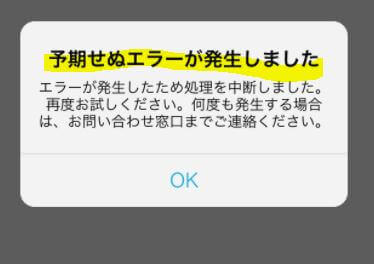
iOS14.8にアップデートできない時はどうしたらよいのでしょうか。
iOS14.8にアップデートできない時の対処法は、空きストレージを確認する・アップデートファイルを削除してインストールし直す・PCでのアップデートを行う・iOSの修復ツールを利用するといった対処法があります。
それぞれの対処法を解説していきます。
対処法①空きストレージ容量を確認する
まずは、空きストレージ容量を確認するということです。
iOS14.8にアップデートできない場合、空きストレージ容量を確認してみましょう。アップデートできない原因として空きストレージ容量が足りないことが原因となっていることがあります。
空きストレージが足りない場合は、いらないデータ(写真やアプリなど)はないかチェックして、削除してください。
対処法②アップデートファイルを削除してインストールし直す
続いて、アップデートファイルを削除してインストールし直すということです。
iOS14.8にアップデートできない場合、アップデートファイルを削除してインストールし直してみましょう。アップデートできない原因としてアップデートファイルに不具合があり、エラーとなっている可能性があります。
アップデートファイルを削除してインストールし直す方法は、設定→一般→ストレージとiCloudの使用状況→ストレージ管理(ストレージ欄)→アップデートを削除でOKです。あとは再度インストールし直しましょう。
対処法③PCでのアップデートを行う
続いて、PCでのアップデートを行うということです。
iOS14.8にアップデートできない場合、PCでのアップデートを行うというのもおすすめです。アップデートできない原因としてWi-Fiが繋がらず、にモバイルデータでアップデートしているという可能性があります。
そんなときはPCを使うと、安定したアップデートを行うことができます。PCを持っているという人は是非試してみてください。
対処法④iOSの修復ツールを利用する
続いて、iOSの修復ツールを利用するということです。
iOS14.8にアップデートできない場合、iOSの修復ツールを利用するのもおすすめです。iOSの修復ツールを使うことによって、アップデートができる可能性もあります。
修復ツールはたくさんあるので、自分でどれが安全なのかしっかり判断をしましょう。
【iOS14.8】アップデートで圏外になった時の対処法

iOS14.8のアップデート中に、圏外になってしまったらどうすればよいのでしょうか。
圏外になってしまったときの対処法は、iPhoneの再起動・SIMカードを抜き差しする・ネットワーク設定をリセットする・PCを使って初期化するといった対処法があります。
それぞれの対処法を解説していきます。
対処法①iPhoneの再起動
まずは、iPhoneの再起動ということです。
iOS14.8のアップデート中に圏外になってしまったときは、iPhoneの再起動をしましょう。再起動をすることでiPhoneの不要なデータが解放されて、不具合が治る場合があります。
そのため、iPhoneの再起動をしてみましょう。
対処法②SIMカードを抜き差しする
続いて、SIMカードを抜き差しするということです。
iOS14.8のアップデート中に圏外になってしまったときは、SIMカードの抜き差しをしましょう。SIMカードの抜き差しをすることでネットワークの設定がリセットされ、不具合が治る場合があります。
SIMカードは壊れやすいので、抜き差しする場合は優しく扱いましょう。
対処法③ネットワーク設定をリセットする
続いて、ネットワーク設定をリセットするということです。
iOS14.8のアップデート中に圏外になってしまったときは、ネットワーク設定をリセットしましょう。ネットワーク設定をリセットすることでネットワークの設定がリセットされ、不具合が治る場合があります。
ネットワーク設定のリセットの方法は、設定→一般→リセット→ネットワーク設定をリセットでOKです。これで、ネットワーク設定はリセットされます。
対処法④PCを使って初期化する
続いて、PCを使って初期化するということです。
iOS14.8のアップデート中に圏外になってしまったときは、PCを使って初期化しましょう。PCを使って初期化することで設定が元に戻り、不具合が治る場合があります。
PCを使って初期化する方法は、iPhoneとPCを繋ぐ→PCでiTunesを起動→iTunesで初期化でOKです。これで、初期化することができます。
iOS15へはアップデートするべき?

iOS15にアップデートするべきなのでしょうか。
iOS15にアップデートするかは、アプリの動作確認が終わるまでは待機しておいた方がよいでしょう。また、メジャーアップデート後は動作が不安定になる場合もあります。
それぞれ解説していきます。
アプリの動作確認が終るまでは待機
iOS15にアップデートするかは、アプリの動作確認が終わるまでは待機してください。
iOS15はメジャーアップデートの為、マイナーアップデートに比べて様々な不具合が報告される可能性があります。メインで使う機種のアップデートの場合、動作確認が終わるまでは待機しておきましょう。
動作確認が終わったら、アップデートをすることをおすすめします。
メジャーアップデート後は動作が不安定になる可能性あり
メジャーアップデート後は動作が不安定になる可能性もあります。
iOS15のようなメジャーアップデートでは、アップデート後に動作が不安定になる可能性が非常に高いです。iOS15に対応している機種だったとしても、特に古いiPhoneの場合は動作が不安定になる傾向にあります。
アップデートするかは個人の判断ですが、アップデートする前にiPhoneのデータをバックアップしておくことをおすすめします。
iOSをアップデートするときの注意点

iOSをアップデートするときにはいくつか注意点が存在します。
iOSをアップデートするときの注意点は、アップデートの時間を確保する・Wi-Fi環境とバッテリー状態をチェック・ストレージを確保する・iPhoneのバックアップを作成する・アップデート後はバッテリー消費に注意といった注意点があります。
それぞれの注意点を解説していきます。
【注意点①】アップデートの時間を確保する
まずは、アップデートの時間を確保するということです。
iOSのアップデート中はiPhoneを操作することができず、アップデートも時間がかかる場合があります。そのため、これから用事があるという人は、アップデートを先送りした方がよいでしょう。
寝ている時間などiPhoneの使用が必要ない時間にアップデートを行うなど、アップデートの時間を管理しておきましょう。
【注意点②】Wi-Fi環境とバッテリー状態をチェック
続いて、Wi-Fi環境とバッテリー状態をチェックということです。
iOSのアップデートはWi-Fi環境が良くないと、アップデートが遅かったりできないといった原因になってしまいます。そのため、Wi-Fi環境はいいのかしっかりチェックする必要があります。
また、iOSのアップデート中にバッテリーが切れてしまうと、アップデートも途中で中断されてしまいます。そのため、バッテリーをしっかり充電しておきましょう。
アップデート前には、Wi-Fi環境とバッテリー状態をチェックしましょう。
【注意点③】ストレージを確保する
続いて、ストレージを確保するということです。
iOSのアップデートデータはストレージに保存されます。そのため、ストレージに空きがないとアップデートができないといった原因になってしまいます。そのため、ストレージは確保しておきましょう。
ストレージを確保するために、いらないデータ(写真やアプリなど)はないかチェックして、削除してください。
【注意点④】iPhoneのバックアップを作成する
続いて、iPhoneのバックアップを作成するということです。
iOSのアップデートでは、失敗する可能性も0ではありません。iOSのアップデートに失敗してしまったときのために、iPhoneのバックアップを作成しておきましょう。
iPhoneのバックアップを取ることで、安心してアップデートができます。
【注意点⑤】アップデート後はバッテリー消費に注意
続いて、アップデート後はバッテリー消費に注意ということです。
iOSのアップデート後は、バッテリー消費が多くなる場合があります。iPhoneは頑張って最新のiOSを動かしデータの整理をしているので、どうしてもバッテリー消費が激しくなる傾向にあります。
バッテリー消費が激しいことで、本体が熱くなるといった症状が出てしまいます。注意しておきましょう。
まとめ
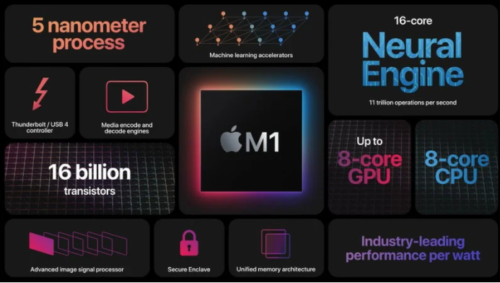
いかがだったでしょうか。
iOS14.8で報告されている不具合は、バッテリーの減りが早くなる・iPhoneが熱を持つ・圏外になってしまう・Wi-Fiが切断される・Apple Musicが停止する・背面タップが反応しないといった不具合です。
iOSのアップデートは機能の追加やセキュリティ面の強化、バグの修正などされるので、アップデートはした方がいいでしょう。しかし、アップデート前にはバックアップを必ず作成しておきましょう。




